
Androidのエミュレータで作ったLSDjのセーブデータをPCに移行して、wavで出力するまで
Androidのエミュレータで手軽にLSDjを操作できるが、音楽データを出力する方法がなさそうなので、一度データをPCに移して録音する。
環境について
OS
- PC:Windows 10
- Android:10
GAME BOY エミュレータ
- PC:BGB 1.5.7
- Android: John GBC Lite
その他使用ツール
- EZファイルエクスプローラ(Androidのエクスプローラを操作できるならなんでも)
- Googleドライブ(Android<->PC間のデータやりとりできるならなんでも)
前提
PCのエミュレータ・Androidのエミュレータに入っているLSDjのバージョンを揃える
(今回はLSDj 7.0.2)
1. LSDjで作成した曲を保存
PROJECTスクリーンからデータをSAVEする

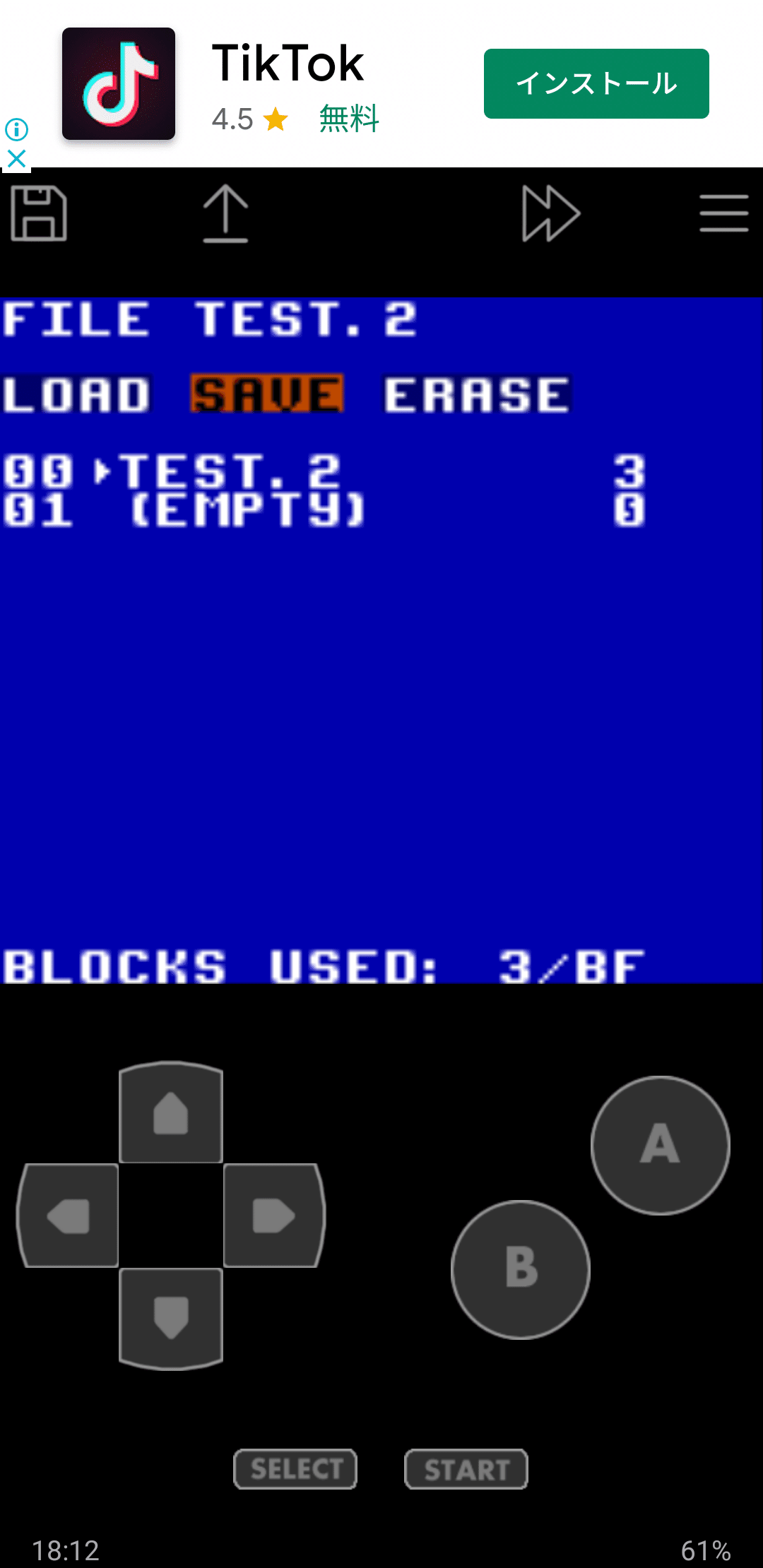
2. セーブデータをGoogleドライブにアップロード
エクスプローラ操作アプリ(今回はEZファイルエクスプローラ)で
内部ストレージ > Johnemulators > GBC > save
該当のsavファイルを選択し、共有でGoogleドライブにアップロードする。

3. セーブデータをGoogleドライブからPCにダウンロード
.gbファイルがある場所に置く。
.gbファイル名と.savファイル名を合わせる(hoge.gbなら、hoge.sav)。

4. BGBを起動
該当の.gbファイル(lsdj7_0_2-stable.gb)をロードすると、Androidのエミュレータで作業した直後の状態から始めることができる。
5. wavで出力
この動画がわかりやすい。
右クリック > Options
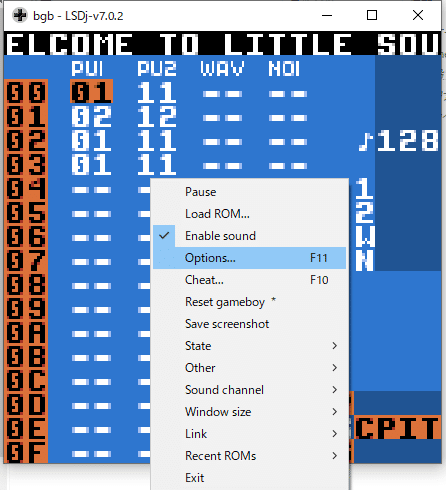
[WAV file writer]のチェックボックスにチェックを入れ、ファイル名を入力。
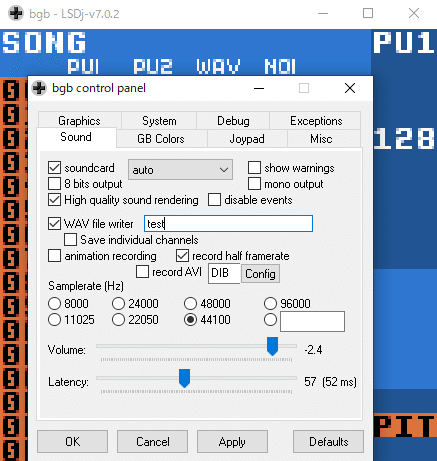
[Apply]を押すと録音が始まるので、BGBでstartボタンに割り当てたキーを押し曲を再生する。
再生し終わったら[WAV file writer]のチェックを外し、[Apply]を押す。
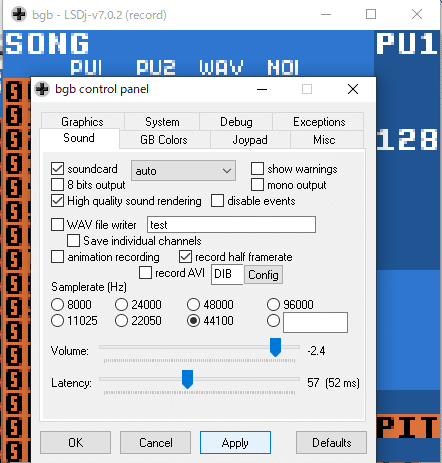
bgb.exeのある場所に、録音ファイルが作成される。

あとがき
Androidのエクスプローラを操作するアプリは、個人情報漏洩などのリスクがあるので自己責任で使うこと。
ちなみに今回使った「EZファイルエクスプローラ」というアプリは、2020年6月現在配信停止している。
この記事が気に入ったらサポートをしてみませんか?
